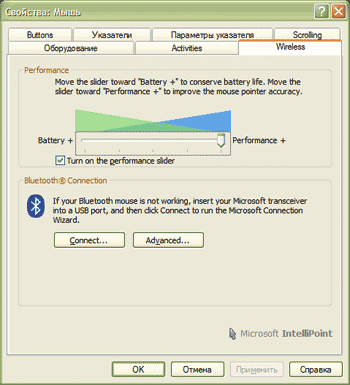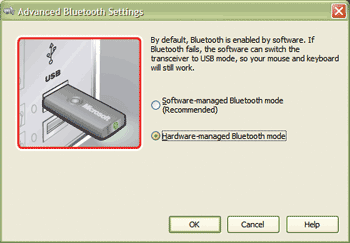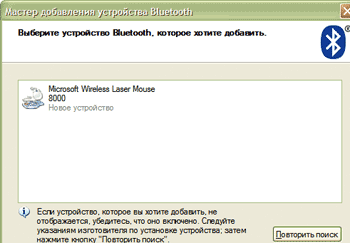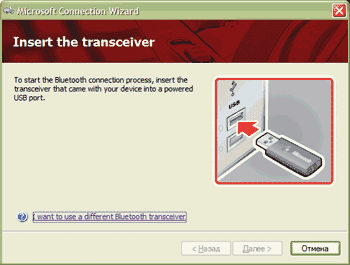Вершина модельного ряда
Судя по всему, героиня сегодняшнего обзора на настоящий момент — «царь горы» среди стационарных мышей производства MS. На это указывает в первую очередь цена, не запредельная, но максимальная. Также это единственная актуальная мышь с интерфейсом Bluetooth и первая в принципе с перезаряжаемыми аккумуляторами в ассортименте компании. Продукт получился весьма интересный, рассмотрим подробнее.
Разъяснения относительно повторов в тексте и ссылки на предыдущие обзоры здесь.
Комплект поставки
Симпатичная коробка в красных в основном тонах украшена описаниями технических особенностей и рекламными лозунгами. В прозрачном блистере — сама мышь, рядом в отдельном гнезде — Bluetooth приёмник. Внутри площадка для парковки мыши, блок питания для неё, аккумулятор формата АА Energizer ёмкостью 2 А*ч, 3 листовки, судя по всему общие для всех беспроводных мышей. Диск с драйверами многонациональный, русскоязычной версии нет. Комплект поставки достаточный.
Дизайн мыши
С одной стороны безусловно свежий и яркий. Никто из тех, кто брал её в руки, равнодушным не остался и большинству она понравилась как внешне так и в работе. С другой стороны эта форма продолжает и развивает пожалуй самую массовую линейку от Microsoft: симметричных мышей с ухватистыми выемками и дополнительными кнопками с обеих сторон. Отлично подходит для работы как правой, так и левой рукой.
Побывавшая на тестировании модель по общему впечатлению средне-серая, всего использовано в оформлении семь оттенков. Отдельные от спинки кнопочки — самая тёмная часть, чуть шершавый тонкий пластик. Обрамление колеса и вставка с боковыми кнопками — обычная пластмасса, боковые поверхности — с пониженной скользкостью. Венчает дизайн вставка из «пилёного» алюминия (brushed, матовая шлифовка). Оказалось, что она не только прекрасно смотрится, но и удобна при работе — приятна на ощупь, рука меньше потеет, несмотря на то, что не скользит, ещё и не липнет к руке. Вместо привычного для мышиной продукции логотипа компании в виде лучей к краям треугольника на задней части полностью вытатуировано название Microsoft. Не знаю, понравится ли мне мышь полностью из алюминия, но на четверть понравилась. Всё вместе, форма и сочетание материалов, почему-то производят до странности «автомобильное» впечатление.
Кнопок классически 5, учитывая нажатие на колесо и его боковые качания — условно 8. Все кнопки с одинаковым чётким и очень мягким кликом, никаких неприятных ощущений не вызывают. Колёсико как у всех MS с функцией tilt, не увидим в этот раз ничего поинтереснее ;-( Придётся ждать следующей модельной линейки, может тогда что-то новое предложат.
На брюшке отсек для аккумулятора, кнопка «коннект», выключатель, фиксирующая выемка и 2 зарядных контакта для надёжного размещения на парковочной площадке. Сенсор с лазерной подсветкой — точно по центру, надо же, оказывается это возможно! Четыре небольших «лапки» из тефлона довершают картину. На тефлон можно было бы и не скупиться, учитывая класс устройства.
В целом дизайн очень хорош — вроде неброский, но оригинальный и запоминающийся, в придачу не вредящий функциональности.
Эргономика
С одной стороны, это классическая симметричная мышь. С другой, форма её достаточно сложная, и правая рука, и левая ложатся именно так, как надо. Способствуют этому кнопки без выемок под пальцы. Указательный палец ложится на внешний край кнопки, а безымянный — на ближний к колёсику, и получается постановка руки практически не менее удобная, чем на «зализанные» исключительно под правую руку мыши. Боковые поверхности одинаково хорошо подходят как для большого пальца, так и для мизинца.
Колёсико вызывает крайне противоречивые чувства. С одной стороны, материал хорош, как и чувствительность. Боковой прокруткой после некоторого привыкания пользоваться вполне возможно. Но нажатие на кнопку под колесом очень тугое, почти всегда одновременно происходит прокрутка страницы, что особенно раздражает в браузере при открытии ссылки в новом табе. И ещё очень не нравится мне отсутствие режима пошаговой (с кликом) прокрутки, которая даёт перемещение на точно заданное количество строк, секунд, процентов масштаба. К этому привыкнуть труднее всего. Хорошо то, что традиционно для MS вокруг колёсика есть достаточно широкая площадка, на которую можно положить палец, если им не работаешь.
Основные кнопки безупречны, узковаты, но это диктуется формой — были бы пошире, был бы менее удобен захват. Боковые кнопки с каждой стороны по одной, чтобы никому обидно не было, узенькие, но это также непоправимо в рамках данного дизайна. А вот подлиннее их сделать было бы можно, удобства это добавило бы. Нажимаются они вверх, и если палец соскальзывает с основной кнопки, то ложных сработок не происходит, что очень похвально. Оказалось, что кнопкой со стороны мизинца пользоваться можно особо не напрягаясь, только нажимать на неё надо не мизинцем, а дистальным суставом безымянного пальца. Микропереключатели под всеми кнопками очень мягкие, клик чёткий, ход нажатия небольшой, но лишние нажатия бывают крайне редко.
Для маленькой руки возможно окажется великовата. По совокупности признаков за эргономику можно поставить твёрдую пятёрку в своём классе.
Управляющее ПО IntelliPoint
Во время тестирования использовалась версия 6.1, работоспособная как под Windows XP, так и под Vista, версии 32-бит. Более подробно описано в обзоре Microsoft Wireless Laser Mouse 6000, но есть одна интересная особенность, на которой стоит остановиться особо. Вот как выглядит вкладка Wireless.
Замечательная возможность регулировки уровня производительности была немедленно использована для «разгона» мыши «на полную».
Трансивер
В комплект входит MS Transceiver v3.0 for Bluetooth, поддерживающий версию 2.0 этого стандарта. Поначалу при подключении (на фоне установленных драйверов) система никакого Bluetooth не видит, зато драйвера видят мышь.
Однако имеется вот такой вот пункт настройки, по выбору которого нас немедленно предупреждают, что передача управления модулем от драйверов операционной системе ведёт к злому ужасному хакеру в рабство. Ну да ничего, Vista вон об этом постоянно напоминает. Итак, переводим трансивер в его родной режим, перезагружаемся, и становится доступен стандартный пункт настройки Bluetooth из «Панели управления». Находим из него всё, что оказалось под рукой, всё находится, в том числе (О УЖОС!) совершенно посторонние штучки, типа телефона технически безграмотного соседа 
Поиск идёт так: запускаем его с ПК, нажимаем на пять секунд кнопку «Коннект» на брюшке, мышь начинает мигать красными и зелёными огоньками на вершине спинки. Через некоторое время загорается зелёный огонёк, а в панельке поиска находится новое устройство.
Если кто боится использовать дальнобойный стандартный радиоинтерфейс, то может остаться в режиме управления трансивером из драйверов, в этом случае для присоединения надо нажать сначала кнопку на трансивере, а потом на мыши, и всё тоже работает. Хотя сложно предположить, что такой режим выберет кто-то читающий эту статью 
За способ подключения — вторая твёрдая пятёрка.
Питание
Осуществляется от одного стандартного элемента формата AA . Можно использовать и батарейки, если вдруг мышка окажется далеко от дома. В стационарном же варианте лучше применить комплектный аккумулятор ёмкостью 2 А/ч. Для подзарядки вынимать его из мыши не надо, достаточно просто поставить её на комплектную подставку. Она в тон мыши, смотрится на рабочем столе органично, снизу оснащена четырьмя резиновыми ножками, стоит на них как приклеенная. Мышь благодаря полушаровидной направляющей сама заскакивет на место и начинает подзаряжаться. Питание от силовой сети, БП рассчитан на 1А при напряжении на выходе 5В. Есть только одна претензия — хотелось бы видеть в комплекте и кабель для запитывания от порта USB . Конечно сила тока там меньше, но с увеличением времени зарядки зачастую можно примириться в обмен на экономию одной розетки.
Такая система питания близка к идеалу. В Bluetooth трансивер перезарядное устройство не вмонтируешь — слишком он мал для этого, к тому же вынимать аккумулятор из мыши для подзарядки не надо. За один день он точно не сядет, а на ночь ничто не мешает поставить мышь на базу. С другой стороны, использование аккумулятора стандартного форм-фактора является огромным плюсом, редко встречаемым у устройств с подзарядкой элемента питания внутри их. Фирменные как правило много дороже и их труднее купить, а вот ёмкость стандртных аккумуляторов растёт параллельно со снижением цен на них, хоть и не быстро.
Третья пятёрка — с плюсом.
Технические характеристики
В явном виде на сайте не указаны, но удалось отыскать их, причём происхождение от производителя. Привожу в полном объёме для любопытных.
| Габариты мыши | 124х70х42 |
| Вес мыши | 128 г с аккумулятором |
| Габариты трансивера | 54х19х9 |
| Вес трансивера | 7 г |
| Интерфейс | USB |
| Стандарт | Bluetooth v2.0 |
| Дальность работы | до 9,14 м |
| Профили Bluetooth | SPP, OPP, PANU, HID, HCRP, DUN |
| Размеры зарядной площадки | 144х85х15 |
| Вес зарядной площадки | 56 г |
| Параметры блока питания | 100-230 В → 5В, 1А |
| Элемент питания | 1 формата АА |
| Время работы | ˜3 недели |
| Время зарядки | 100 часов |
| Управление курсором | фирменная лазерная технология |
| Частота сканирования | 6000 fps |
| Разрешение сканирования | 1000 ppi (40 точек на мм) |
| Максимальная скорость перемещения | 381 мм/с |
| Максимально кликов | 4 в секунду |
| Максимально оборотов колеса | 60 в минуту |
| Ресурс основных кнопок | 1 млн. нажатий |
| Ресурс дополнительных кнопок | 1 млн. нажатий |
| Ресурс кнопки под колесом | 150 тыс. нажатий |
| Ресурс колеса «от себя» | 100 тыс. оборотов |
| Ресурс колеса «к себе» | 300 тыс. оборотов |
| Ресурс прокрутки по горизонтали | 150 тыс. нажатий |
Поддержка
Имеется русскоязычное зеркало посвящённой оборудованию странички Microsoft. На нём, как и на главном сайте, доступны краткие рекламные проспекты о продуктах, для некоторых новинок — флэш-презентации с тем же содержимым. В сущности по применяемым технологиям можно судить о функциональности устройств. Содержание раздела полностью синхронизировано с англоязычной страницей. Драйвера найти легко, процедура скачивания простая, и даже без проверки на подлинность ОС, отдаются по умолчанию файлом, web-инсталляция и автоматическое обновление драйверов ОС не предлагает. Более того, при проверке обновлений для XP новая версия драйверов для клавиатуры и мыши не указывается в списке доступных новинок, как для некоторого другого оборудования. Может быть, правда, оттого, что язык ОС русский и для него драйвера не обновляются по причине их полного отсутствия, с русскоязычного сайта русскоязычный драйвер тоже не предлагается. О гарантии скромно умолчано, надо решать вопрос с продавцом.
Эксплуатация
Мышь использовалась три недели на рабочем месте и одну дома в плотном графике.
Вес с аккумулятором у меня получился 147 г, линия равновесия сильно смещена к задней части, сенсор по центру как раз по линии равновесия. Поднять мышь кончиками большого пальца и мизинца проблематично, надо вжимать её в центр ладони, но привыкнуть можно. А вот при обычной работе более тяжёлая задняя часть несколько мешает.
За время эксплуатации заряд аккумуляторов не закончился, хотя и заявлен производителем до 3 недель, у меня получилось больше. Специально на подзарядку не ставил. Никаких неприятностей от работы системы энергосбережения не заметно. Не пропадают нажатия кнопок, колесо и перемещение мыши сразу отзываются на курсоре, сколько бы она не простояла перед этим. Однако предусмотрена не только кнопка полного отключения мыши, но и регулировка в драйвере работы системы энергосбережения. При зарядной площадке на столе это выглядит несколько избыточно, но драйвера общие для текущих (и вероятно будущих) мышей с интерфейсом Bluetooth.
Частота опроса USB порта была выставлена в 500 Гц, по данным PS/2 Rate составила 250 Гц при приоритете скорости и 125 Гц при приоритете энергосбережения. Однако в обоих случаях перемежались частоты, и навязчиво всплывали 70 Гц. По показаниям другой программы, тоже достаточно старой, MouseRateChecker, частота оказалась соответственно 140 и 65 Гц, что уже должно быть ближе к истине. Держалась она стабильно и только при медленном движении несколько снижалась, внезапных необоснованных падений не было.
Интерфейс отменно дальнобойный, на расстоянии 8,5 метров через две с половиной капитальные стены и тело тестирующего мышь работала. Т.к. экрана не было видно, не могу сказать про позиционирование курсора, но прокрутка и нажатие клавиш отрабатывались. Модуль Bluetooth был вставлен в порт на материнской плате сзади системного блока в корпусе InWin J523BF.
«Лапки» одинаково хорошо скользят по любым поверхностям, однако даже после такой непродолжительной эксплуатации на них появились царапины и потёртости. Настоящий тефлон. Коврик в принципе не нужен. Однако если он используется в качестве подставки под запястье, как с толстым валиком, так и без, препятствием для работы он не станет.
Сенсор хорошо работает почти на любой поверхности, включая абсолютно чёрный матовый стол, на котором «терялись» оптические мыши первого и второго поколений. Однако на зеркале не работает, как и на алюминиевом коврике «для геймерских оптических мышей», не понравился ему и мелковорсистый зелёный флок моего дивана.
Позиционирование курсора чёткое, ни в играх, ни в графическом редакторе претензий к работе не возникало, привыкание к форме очень быстрое, немного только мешает тяжёлый задок.
Как ни странно для беспроводной, вполне может подойти для hardcore gamer. Есть уровень в Q4, с тупым отважным напарником, которого надо защищать со станковым пулемётом в руках. Ни с A4 Tech RP-680, ни с MS IME v1 и WLM 6000, ни с обеими Logitech Revolution я этот уровень пройти не смог. Делал с каждой по десятку попыток примерно. А вот с этой проскочил с третьего раза. Видимо не очень высокая скорость опроса порта компенсируется повышенной точностью позиционирования крсора.
Цены
В таблице ниже приведена средняя розничная цена мыши в Москве, актуальная на момент чтения вами данной статьи:
| Microsoft Wireless Laser Mouse 8000 |
| Н/Д(0) |
Выводы
Отличная мышь для любого применения. Очень сбалансированное по совокупности характеристик решение. Достойна возглавлять продуктовую линейку Microsoft. В случае согласия с дизайном и ценой вопроса для выбора новой мыши идёт в short list в первую пятёрку. На данный момент, по результатам дальнейших тестов возможны варианты. Заслуживает награды сайта «За оригинальный дизайн» по совокупности признаков.
Достоинства
- Удобная для большой и средней руки эргономичная форма
- Подходит и для правой, и для левой рук
- Красивый и функциональный дизайн, ещё и оригинальный
- Функционал органов управления на уровне заявленного
- Хорошая реализация кнопок
- Отличная работа системы энергосбережения с возможностью настройки
- Отличная реализация системы питания из стандартного АА аккумулятора и зарядку его на парковочной площадке
- Интерфейс Bluetooth v2.0
Недостатки
- Драйвер мог бы быть русским и предлагать более тонкие настройки
- Колесо без поддержки ступенчатого скроллинга и с тугой кнопкой под ним, в такой красавице просто нонсенс.
Мышь предоставлена российским представительством корпорации Microsoft
Highlight all
Match case
Current View
Current View
Enter the password to open this PDF file:
File name:
—
File size:
—
Title:
—
Author:
—
Subject:
—
Keywords:
—
Creation Date:
—
Modification Date:
—
Creator:
—
PDF Producer:
—
PDF Version:
—
Page Count:
—
Preparing document for printing…
0%
78
56
B C
A
ENG: Microsoft wireless rechargeable notebook mouse with 1 GB flash memory
L2: Lorem ipsum dolor sit amet consectator
L3: Lorem ipsum dolor sit amet consectator
L4: Lorem ipsum dolor sit amet consectator
L5: Lorem ipsum dolor sit amet consectator
L6: Lorem ipsum dolor sit amet consectator
Attach the charging cable to the transceiver. Charge the mouse as you use it. The
mouse will not charge if the computer is turned off or in sleep/standby mode.
Lorem ipsum dolor sit amet, consectator. Lorem ipsum dolor sit amet, Lorem sit
ipsum consectator. Lorem ipsum dolor.
Lorem ipsum dolor sit amet, consectator. Lorem ipsum dolor sit amet, Lorem sit
ipsum consectator. Lorem ipsum dolor.
Lorem ipsum dolor sit amet, consectator. Lorem ipsum dolor sit amet, Lorem sit
ipsum consectator. Lorem ipsum dolor.
Lorem ipsum dolor sit amet, consectator. Lorem ipsum dolor sit amet, Lorem sit
ipsum consectator. Lorem ipsum dolor.
Lorem ipsum dolor sit amet, consectator. Lorem ipsum dolor sit amet, Lorem sit
ipsum consectator. Lorem ipsum dolor.
Charge the mouse whenever the battery indicator flashes red. A full charge
normally takes five hours, a day’s charge about 15 minutes.
Lorem ipsum dolor sit amet, consectator. Lorem ipsum dolor sit amet, Lorem sit
ipsum consectator. Lorem ipsum dolor.
Lorem ipsum dolor sit amet, consectator. Lorem ipsum dolor sit amet, Lorem sit
ipsum consectator. Lorem ipsum dolor.
Lorem ipsum dolor sit amet, consectator. Lorem ipsum dolor sit amet, Lorem sit
ipsum consectator. Lorem ipsum dolor.
Lorem ipsum dolor sit amet, consectator. Lorem ipsum dolor sit amet, Lorem sit
ipsum consectator. Lorem ipsum dolor.
Lorem ipsum dolor sit amet, consectator. Lorem ipsum dolor sit amet, Lorem sit
ipsum consectator. Lorem ipsum dolor.
The battery indicator light glows solid green when fully charged. Setup is now
complete.
Lorem ipsum dolor sit amet, consectator. Lorem ipsum dolor sit amet, Lorem sit
ipsum consectator. Lorem ipsum dolor.
Lorem ipsum dolor sit amet, consectator. Lorem ipsum dolor sit amet, Lorem sit
ipsum consectator. Lorem ipsum dolor.
Lorem ipsum dolor sit amet, consectator. Lorem ipsum dolor sit amet, Lorem sit
ipsum consectator. Lorem ipsum dolor.
Lorem ipsum dolor sit amet, consectator. Lorem ipsum dolor sit amet, Lorem sit
ipsum consectator. Lorem ipsum dolor.
Lorem ipsum dolor sit amet, consectator. Lorem ipsum dolor sit amet, Lorem sit
ipsum consectator. Lorem ipsum dolor.
Remove the battery cover and flip the switch to Bluetooth mode.
Lorem ipsum dolor sit amet, consectator. Lorem ipsum dolor sit amet, Lorem sit
ipsum consectator. Lorem ipsum dolor.
Lorem ipsum dolor sit amet, consectator. Lorem ipsum dolor sit amet, Lorem sit
ipsum consectator. Lorem ipsum dolor.
Lorem ipsum dolor sit amet, consectator. Lorem ipsum dolor sit amet, Lorem sit
ipsum consectator. Lorem ipsum dolor.
Lorem ipsum dolor sit amet, consectator. Lorem ipsum dolor sit amet, Lorem sit
ipsum consectator. Lorem ipsum dolor.
Lorem ipsum dolor sit amet, consectator. Lorem ipsum dolor sit amet, Lorem sit
ipsum consectator. Lorem ipsum dolor.
Press and hold the connect button on your mouse until the light on the top of the
mouse flashes red and green.
Lorem ipsum dolor sit amet, consectator. Lorem ipsum dolor sit amet, Lorem sit
ipsum consectator. Lorem ipsum dolor.
Lorem ipsum dolor sit amet, consectator. Lorem ipsum dolor sit amet, Lorem sit
ipsum consectator. Lorem ipsum dolor.
Lorem ipsum dolor sit amet, consectator. Lorem ipsum dolor sit amet, Lorem sit
ipsum consectator. Lorem ipsum dolor.
Lorem ipsum dolor sit amet, consectator. Lorem ipsum dolor sit amet, Lorem sit
ipsum consectator. Lorem ipsum dolor.
Lorem ipsum dolor sit amet, consectator. Lorem ipsum dolor sit amet, Lorem sit
ipsum consectator. Lorem ipsum dolor.
On your computer, open the Bluetooth software and run the wizard to add a
Bluetooth device.
Lorem ipsum dolor sit amet, consectator. Lorem ipsum dolor sit amet, Lorem sit
ipsum consectator. Lorem ipsum dolor.
Lorem ipsum dolor sit amet, consectator. Lorem ipsum dolor sit amet, Lorem sit
ipsum consectator. Lorem ipsum dolor.
Lorem ipsum dolor sit amet, consectator. Lorem ipsum dolor sit amet, Lorem sit
ipsum consectator. Lorem ipsum dolor.
Lorem ipsum dolor sit amet, consectator. Lorem ipsum dolor sit amet, Lorem sit
ipsum consectator. Lorem ipsum dolor.
Lorem ipsum dolor sit amet, consectator. Lorem ipsum dolor sit amet, Lorem sit
ipsum consectator. Lorem ipsum dolor.
If you have a Bluetooth receiver (internal or external), you have the option of
configuring your mouse to connect without the USB transceiver.
Tip Be aware that you will have full IntelliPoint functionality only if your Bluetooth
receiver uses the Microsoft Bluetooth stack and you have IntelliPoint installed on
the computer.
Lorem ipsum dolor sit amet, consectator. Lorem ipsum dolor sit amet, Lorem sit
ipsum consectator. Lorem ipsum dolor.Lorem ipsum dolor sit amet, consectator.
Lorem ipsum dolor sit amet, consectator. Lorem ipsum dolor sit amet, Lorem sit
ipsum consectator. Lorem ipsum dolor.Lorem ipsum dolor sit amet, consectator.
Lorem ipsum dolor sit amet, Lorem sit ipsum consectator. Lorem ipsum dolor.
Lorem ipsum dolor sit amet, consectator. Lorem ipsum dolor sit amet, Lorem sit
ipsum consectator. Lorem ipsum dolor.Lorem ipsum dolor sit amet, consectator.
Lorem ipsum dolor sit amet, consectator. Lorem ipsum dolor sit amet, Lorem sit
ipsum consectator. Lorem ipsum dolor.Lorem ipsum dolor sit amet, consectator.
Lorem ipsum dolor sit amet, Lorem sit ipsum consectator. Lorem ipsum dolor.
Lorem ipsum dolor sit amet, consectator. Lorem ipsum dolor sit amet, Lorem sit
ipsum consectator. Lorem ipsum dolor.Lorem ipsum dolor sit amet, consectator.
Lorem ipsum dolor sit amet, consectator. Lorem ipsum dolor sit amet, Lorem sit
ipsum consectator. Lorem ipsum dolor.Lorem ipsum dolor sit amet, consectator.
Lorem ipsum dolor sit amet, Lorem sit ipsum consectator. Lorem ipsum dolor.
Lorem ipsum dolor sit amet, consectator. Lorem ipsum dolor sit amet, Lorem sit
ipsum consectator. Lorem ipsum dolor.Lorem ipsum dolor sit amet, consectator.
Lorem ipsum dolor sit amet, consectator. Lorem ipsum dolor sit amet, Lorem sit
ipsum consectator. Lorem ipsum dolor.Lorem ipsum dolor sit amet, consectator.
Lorem ipsum dolor sit amet, Lorem sit ipsum consectator. Lorem ipsum dolor.
Lorem ipsum dolor sit amet, consectator. Lorem ipsum dolor sit amet, Lorem sit
ipsum consectator. Lorem ipsum dolor.Lorem ipsum dolor sit amet, consectator.
Lorem ipsum dolor sit amet, consectator. Lorem ipsum dolor sit amet, Lorem sit
ipsum consectator. Lorem ipsum dolor.Lorem ipsum dolor sit amet, consectator.
Lorem ipsum dolor sit amet, Lorem sit ipsum consectator. Lorem ipsum dolor
LOREM — LOREM — LOREM — LOREM — LOREM
START
As you use the mouse initially, charge the battery. Begin by attaching the charging
cable to the recessed contacts.
Lorem ipsum dolor sit amet, consectator. Lorem ipsum dolor sit amet, Lorem sit
ipsum consectator. Lorem ipsum dolor.
Lorem ipsum dolor sit amet, consectator. Lorem ipsum dolor sit amet, Lorem sit
ipsum consectator. Lorem ipsum dolor.
Lorem ipsum dolor sit amet, consectator. Lorem ipsum dolor sit amet, Lorem sit
ipsum consectator. Lorem ipsum dolor.
Lorem ipsum dolor sit amet, consectator. Lorem ipsum dolor sit amet, Lorem sit
ipsum consectator. Lorem ipsum dolor.
Lorem ipsum dolor sit amet, consectator. Lorem ipsum dolor sit amet, Lorem sit
ipsum consectator. Lorem ipsum dolor.
LOREM — LOREM — LOREM — LOREM — LOREM
START
Specifications:
|
Accompanying Data:
Microsoft Wireless Notebook Presenter Mouse 8000 Mouse PDF Quick Start (Updated: Friday 10th of March 2023 10:51:49 AM)
Rating: 4.7 (rated by 100 users)
Compatible devices: X11-27312, 6000, Pointing Device with Bluetooth Wireless Technology, X14-17426-04, 69R-00001, Sculpt Comfort, 1929, Sculpt Mobile.
Recommended Documentation:
Microsoft Wireless Notebook Presenter Mouse 8000: Text of Manual, Quick Start
(Ocr-Read Version Summary of Contents, UPD: 10 March 2023)
ENG: Insert the batteries into the mouse. Ensure the mouse is turned on.
See the Product Guide.
PTB: Insira as pilhas no mouse. Verifi que se o mouse está ligado.
Consulte o Guia do Produto.
FRA : Insérez les piles dans la souris. Assurez-vous que la souris est sous tension.
Consultez le guide du produit.
ITA: Inserire le pile nel mouse. Accertarsi che il mouse sia acceso.
Consultare la Guida al prodotto.
PTG: Introduza as pilhas no rato. Certifi que-se de que o rato está ligado.
Consulte o Manual do Produto.
ESP: Inserte las pilas en el mouse. Compruebe que el mouse está encendido.
Consulte la guía del producto.
ENG: Insert the transceiver into a USB port on your computer.
PTB: Insira o transceptor em uma porta USB do computador.
FRA : Insérez le transmetteur dans le port USB de votre ordinateur.
ITA: Inserire il ricetrasmettitore in una porta USB del computer.
PTG: Introduza o transceptor numa porta USB do computador.
ESP: Inserte el transceptor en el puerto USB del equipo.
ENG: Install the software.
PTB: Instale o software.
FRA : Installez le logiciel.
ITA: Installare il software.
PTG: Instale o software.
ESP: Instale el software.
ENG: Start > All Programs > Microsoft Mouse > Mouse Help
PTB: Iniciar > Todos os Programas > Mouse da Microsoft > Ajuda do Mouse
FRA : Démarrer > Tous les programmes > Souris Microsoft > Aide de la souris
ITA: Start > Tutti i programmi > Mouse Microsoft > Guida per il mouse
PTG: Iniciar > Todos os Programas > Rato Microsoft > Ajuda do Rato
ESP: Inicio > Todos los programas > Mouse de Microsoft > Ayuda del mouse
X123359402bro.indd 1 8/9/2006 11:59:42 AM
MS Color Bar v.5 030801
www.microsof t.com/hardware
0806 Par tNo.X12-33594-02
ENG: Microsoft
®
notebook presenter mouse with carrying case
PTB: Mouse da Microsoft
®
para apresentações em notebook com estojo
FRA : Souris avec télécommande de présentation pour ordinateur portable Microsoft
®
avec étui
ITA: Mouse Microsoft
®
per presentazioni con custodia portatile per notebook
PTG: Rato apresentador da Microsoft
®
para computadores portáteis com estojo de transporte
ESP: Mouse y dispositivo para presentaciones para equipos portátiles de Microsoft
®
con funda
ENG: For the latest information and updates, go to www.microsoft.com/hardware.
For important safety information, see the Product Guide.
PTB: Para obter as informações e atualizações mais recentes, vá para
www.microsoft.com/hardware.
Para obter informações importantes sobre segurança, consulte o Guia do
Produto.
FRA : Pour obtenir les toutes dernières informations et mises à jour, visitez le site
www.microsoft.com/hardware
Pour obtenir des informations importantes sur la sécurité, consultez le guide
du produit.
ITA: Per ottenere aggiornamenti e informazioni recenti, visitare
www.microsoft.com/hardware.
Per informazioni importanti sulla sicurezza, vedere la Guida al prodotto.
PTG: Para obter as informações e actualizações mais recentes, vá para
www.microsoft.com/hardware.
Para obter informações de segurança importantes, consulte o
Manual do Produto.
ESP: Para obtener la información más reciente, así como actualizaciones,
vaya a www.microsoft.com/hardware.
Para ver información importante sobre seguridad, consulte la guía
del producto.
2
Turn on digital ink in
Microsoft PowerPoint
®
presentations, when in
mouse mode
Ative a tinta digital
nas apresentações do
Microsoft PowerPoint
®
quando estiver no modo
de mouse
Activer l’encre digitale
dans les présentations
Microsoft PowerPoint
®
,
lorsque vous êtes en
mode Souris.
Per attivare la
funzionalità input
penna con presentazioni
Microsoft PowerPoint
®
quando ci si trova in
modalità mouse
Activar a tinta digital
em apresentações do
PowerPoint
®
com
o modo de rato
activado
Active la tinta digital en
las presentaciones de
Microsoft PowerPoint
®
cuando esté en modo
de mouse
1
Switch between mouse
mode and presenter /
media mode
Alterne entre o
modo de mouse e
o modo remoto de
apresentador/mídia
Sélectionner le mode
Souris ou le mode
Télécommande
multimédia/
Télécommande de
présentation .
Per passare dalla
modalità mouse
alla modalità remota
presenter/multimedia
Alternar entre o modo
de rato e o modo de
apresentador/
controlo remoto de
multimédia
Alterne entre el modo
de mouse y el modo
remoto de medios/
moderador.
4
Previous
Anterior
Précédent
Precedente
Anterior
Anterior
5
Laser pointer
See the Product
Guide
Apontador a laser
Consulte o Guia do
Produto
Pointeur laser
Consultez le guide du
produit.
Puntatore laser
Consultare la Guida
al prodotto
Ponteiro laser
Consulte o Manual
do Produto
Puntero láser
Consulte la guía del
producto.
6
Next
Próximo
Suivant
Successiva
Seguinte
Siguiente
7
Volume down and up
Aumentar e diminuir o
volume
Augmenter ou baisser le
volume
Aumento e riduzione del
volume
Aumentar e diminuir o
volume
Subir y bajar el volumen
8
Blank screen (presenter)
or Play/Pause (media)
Tela em branco
(apresentador) ou
Toca/Pausa (mídia)
Écran noir (télécommande
de présentation) ou
Lecture/Pause (multimédia)
Schermo nero (presenter) o
Play/Pausa (multimedia)
Ecrã em branco
(apresentador) ou
Reproduzir/Pausa
(multimédia)
Plantalla en blanco
(moderador) o Repr/Pausa
(multimedia)
3
When digital ink is on, annotate
a slide
Quando a tinta digital estiver
ativada, insira anotações em um
slide
Annoter une diapositive, lorsque
l’encre digitale est activée.
Per annotare diapositive quando
è attivata la funzionalità input
penna
Quando a tinta digital está
activada, anote um diapositivo
Cuando la tinta digital está
activada, anote una diapositiva
2
3
4
5
6
77
8
1
X123359402bro.indd 2 8/9/2006 11:59:58 AM
Microsoft Wireless Notebook Presenter Mouse 8000: Recommended Instructions
ascend Y520, Cinema Reference Mach II PTM-6150, TD4200, TVIP51500
-
CommodoreI35OmousefortheTMCommodore128ComputerCopyright©1985CommodoreBusinessMachines,Inc.Allrightsreserved.Thismanualiscopyrightedandallrightsarereserved.Thisdocumentmaynot,inwholeorinpart,becopied,photocopied,reproduced,translatedorreducedtoanyelectronicmediumormachinereadableformwithoutpriorconsent,inwriting,fromCommodoreBusinessMachines,Inc.(CBM).Commodore128isatrademarkofCommodoreE …
I35O 4
-
COMPUTER00034645RF Optical Mouse AM-6000 0 0034645/08.07 All listed brands are trademarks of the corresponding companies. Errors and omissions excepted, and subject to technical changes. Our general terms of delivery and payment are applied.Hama GmbH & Co KGD-86651 Monheim/Germanywww.hama.com …
AM-6000 5
-
USER GUIDEVisit our Website at www.targus.com Features andspecifications subject to change without notice.© 2007 Targus Group International, Inc. and Targus, Inc.AMU41US / 410-1207-001ALaser Stow-N-GoTM Notebook Mouse30 …
Stow-N-Go Notebook Mouse 11
-
PrintedinChinaPN:SP40Q52013 Safety, Warranty, and Setup Guide Lenovo support: https://support.lenovo.com Lenovo user forums: https://forums.lenovo.com/ …
ThinkPad X1 16
-
ACCURATUS — 260 USB High Visibility Lower Case Keyboard KYBAC260-HIVISLO DIMENSIONS Keyboard: (L x W x H): 456 x 168 x 40 mm SPECIFICATION ·Windows 98/2000/ME & XP ·USB only ·Enhanced 105 Windows key layout ·Highly reliable membrane contact technology ·Responsive tactile feed-back keys ·2 year RTB warranty ·Weight 0.72kg ABOUT The Accuratus 26 …
ACCURATUS 260 1
-
— 1 -Safety PrecautionsStep1 Check USB portsCheck the USB port on your computer.Any USB port may be used. ●This product can be connected to a USB hub. However, it may not work ●depending on the power supply capability of the USB hub.Step2 Connecting the Mouse Activate the PCIf Windows® prompts you to choose an account (a user name) when it starts up, be sure to log ●on using an …
M-M9UR Series 2
-
лчиттничюнльтцию.глтчн.Бзвыдныwww.sotmarket.ruдбняинфмциятв,тзывы,бзыиыИнструкция дляX1 (руководство)Lenov …
ThinkPad X1 179
-
Read this guide thoroughly and follow the installation and operation procedures carefully to prevent any damage to the unit and/or any devices it connects to:This package contains:• 1 USB Memory Mini Mouse 800 • 1 Carrying Case • 1 User Manual • 1 Warranty/Registration Card© 2004 IOGEAR®. All Rights Reserved.All brand names and trademarks are the registered property …
GME224M32 1
-
La información siguiente sólo se aplica a los Estados miembros de la Unión Europea:La utilización del símbolo indica que el producto no se puede eliminar como cualquier otroresiduo doméstico. Si garantiza la eliminación correcta del producto, contribuirá a prevenireventuales consecuencias negativas para el medio ambiente y la salud humana las cualespodr …
Ci75 8
-
ERGONOMIC OPTICAL MOUSEERGONOMISCHE OPTISCHE MAUSERGONOMICZCNA MYSZ OPTYCZNA ERGONOMICKÁ OPTICKÁ MYŠERGONOMICKÁ OPTICKÁ MYŠCMO-2801-BKUSER MANUALBENUTZERHANDBUCHPODRĘCZNIK UŻYTKOWNIKAUŽIVATELSKÝ MANUÁLUŽÍVATEĽSKÝ MANUÁLENDEPLCZSK …
CMO-2801-BK 24
Additional Information:
Popular Right Now:
Operating Impressions, Questions and Answers:
В представленном списке руководства для конкретной модели Клавиатуры, мышки — Microsoft Mobile Memory Mouse 8000 Grey-Black USB. Вы можете скачать инструкции к себе на компьютер или просмотреть онлайн на страницах сайта бесплатно или распечатать.
В случае если инструкция на русском не полная или нужна дополнительная информация по этому устройству, если вам нужны
дополнительные файлы: драйвера, дополнительное руководство пользователя (производители зачастую для каждого
продукта делают несколько различных документов технической помощи и руководств), свежая версия прошивки, то
вы можете задать вопрос администраторам или всем пользователям сайта, все постараются оперативно отреагировать
на ваш запрос и как можно быстрее помочь. Ваше устройство имеет характеристики:Комплектация: мышь, Назначение: ноутбук, Тип беспроводной связи: Bluetooth, Радиус действия беспроводной связи: 9 м, Интерфейс подключения: Bluetooth / USB, Цвет: несколько цветов, полные характеристики смотрите в следующей вкладке.
Для многих товаров, для работы с Microsoft Mobile Memory Mouse 8000 Grey-Black USB могут понадобиться различные дополнительные файлы: драйвера, патчи, обновления, программы установки. Вы можете скачать онлайн эти файлы для конкретнй модели Microsoft Mobile Memory Mouse 8000 Grey-Black USB или добавить свои для бесплатного скачивания другим посетителями.
Если вы не нашли файлов и документов для этой модели то можете посмотреть интсрукции для похожих товаров и моделей, так как они зачастую отличаются небольшим изменениями и взаимодополняемы.
Обязательно напишите несколько слов о преобретенном вами товаре, чтобы каждый мог ознакомиться с вашим отзывом или вопросом. Проявляйте активность что как можно бльше людей смогли узнать мнение настоящих людей которые уже пользовались Microsoft Mobile Memory Mouse 8000 Grey-Black USB.
Основные и самые важные характеристики модели собраны из надежных источников и по характеристикам можно найти похожие модели.
| Общие характеристики | |
| Комплектация | мышь |
| Назначение | ноутбук |
| Тип беспроводной связи | Bluetooth |
| Радиус действия беспроводной связи | 9 м |
| Интерфейс подключения | Bluetooth / USB |
| Цвет | несколько цветов |
| Трекбол | нет |
| Мышь | |
| Тип | оптическая лазерная |
| Беспроводная связь | есть |
| Дизайн | для правой руки |
| Колесо прокрутки | есть |
| Количество клавиш | 5 |
| Разрешение оптического сенсора | 1000 dpi |
| Источник питания мыши | 1xAAA |
| Зарядка аккумуляторов внутри устройства | есть |
| Размеры | 85×67 мм |
| Дополнительно | |
| Особенности | Переключатель режима USB/Bluetooth на нижней панели. Мини-приемник USB совмещает функции ресивера и USB Flash Drive емкостью 1 Гб. Разъемы на мышке и ресивере для зарядки аккумулятора мыши с намагниченными контактами. |
Здесь представлен список самых частых и распространенных поломок и неисправностей у Клавиатур, мышек, комплектов. Если у вас такая поломка то вам повезло, это типовая неисправность для Microsoft Mobile Memory Mouse 8000 Grey-Black USB и вы можете задать вопрос о том как ее устранить и вам быстро ответят или же прочитайте в вопросах и ответах ниже.
| Название поломки | Описание поломки | Действие |
|---|---|---|
| Залипание Клавиш | ||
| Слетели Клавиши | ||
| Левая Кнопка Мыши | Левая Кнопка Мыши Стала Жить Своей Жизнью. Замена Батарейки Проблему Не Решила. | |
| Потеря Ориентации | Несоответствие Стрелочки На Рабочем Столе К Движением Мышки | |
| Работа Колесика Мыши | При Движении Колесиком Мыши На Экране Все Дергается И Плохо Перемещаются Например Документы | |
| Мышь Не Работает | Светиться Диод Красный Больше Ничего Не Реагирует, Батарею Менял Ничего Не Меняется | |
| Клавиатура Gembird Модель Kbs-7001-Ru | Не Печатает Клавиатура На Компьютере Что Делать. Все Подключено,Мышь Работает,Залипаний Клавишь Нет,Ничего Не Проливали | |
| Oklick 840S Wireless Keyboard Black Bluetooth | Не Заряжаеться | |
| Как То Заблокировал Мыншь Работает А Кнопки Не Одна Не Раблтает | ||
| Нужен Pid Код Для Сопряжения |
В нашей базе сейчас зарегестрированно 18 353 сервиса в 513 города России, Беларусии, Казахстана и Украины.